
Innehållsförteckning:
- Författare John Day [email protected].
- Public 2024-01-30 12:38.
- Senast ändrad 2025-01-23 15:10.

Idag ska jag lära dig hur du kan bygga dina egna RGB LED -glasögon väldigt enkelt och billigtDetta har alltid varit en av mina största drömmar och det gick äntligen i uppfyllelse!
Ett stort skrik till NextPCB för att sponsra detta projekt. De är en PCB -tillverkare, Kina PCB -tillverkare som också kan göra PCB -montering.
De delar du behöver för detta projekt är följande:
- PCB -filer - https://easyeda.com/yourics/LED_Glasses-j0wqICUcuOm du stöder mitt projekt, beställ dina kretskort på NextPCB.
- 68 x WS2812 lysdioder -
- 68 x 100nF 0805 kondensatorer -
- Arduino (jag använde Nano, eftersom den lätt passar i fickan).
- En 3 -stifts hanrubrik.
- En extern strömkälla som en powerbank.
- Några kablar för att ansluta skärmarna till den externa strömkällan och Arduino.
Du kan enkelt beställa varje del väldigt billigt med hjälp av länkarna.
Steg 1: Steg 1: skapandet av kretskortet

I den här videon kan du se hur jag utformade kretskortet.
Om du inte är intresserad av att se den här delen av bygget kan du gå vidare till nästa steg.
Glöm inte att lämna en kommentar och/eller liknande. Det stöder verkligen min kanal
Steg 2: Låt oss börja lödning

Om du har alla komponenter föreslår jag att du testar alla lysdioder och sedan kan du börja lödning!
Om du aldrig har lödt några SMD -komponenter föreslår jag starkt att du letar upp en handledning på internet! Låt mig veta om du vill att jag ska göra en också.
Börja med att lödda alla kondensatorer på plats eftersom dessa kräver mindre skicklighet för att löda. Det enklaste sättet att göra detta är genom att tinna en kudde, värma upp den burkade kudden och placera kondensatorn på den smälta tennet. När tennet har stelnat kan du lödda andra sidan av kondensatorn och kondensatorn ska vara bra!
Nu är det svårare, lysdioderna. Dessa kräver lite lödningsförmåga och du kan bryta några lysdioder under denna process, så se till att du har lite extra! Du använder i princip samma teknik som tidigare, men den här gången måste du titta på polariteten och du måste anpassa dem perfekt för att få det bästa resultatet.
Jag föreslår att du tittar på min video för att lära dig hur du helt monterar Shades
Steg 3: Hur du ansluter nyanserna till din Arduino
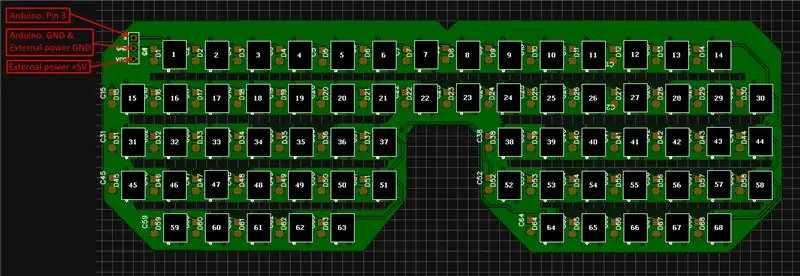
Jag har inkluderat en bild som visar hur du måste ansluta kretskortet till din Arduino.
- S måste anslutas till Pin 3 på din Arduino.
- GND måste anslutas till GND för din externa strömförsörjning samt GND på din Arduino.
- VCC måste anslutas till +5V på din externa strömförsörjning.
SE TILL ATT INTE BYTA POLARITET, FÖR ATT DET KOMMER ATT KÄNNA LED -lamporna
Steg 4: Om programvaran
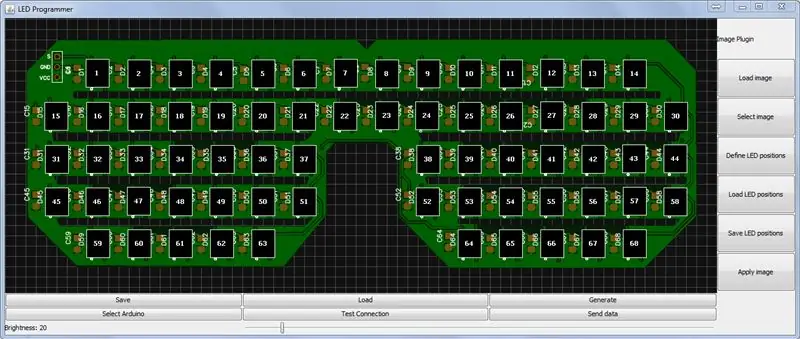
Ladda ner:
Denna programvara, skriven av en god vän till mig, ger dig möjlighet att programmera dina nyanser utan att faktiskt skriva någon kod.
Först måste du välja COM -porten på din Arduino. Du kan göra det genom att klicka på "Välj Arduino". Därefter kan du testa din anslutning och om alla lysdioder fungerar genom att klicka på "Testanslutning".
Nu kan du välja att antingen ladda in en bild eller rita något själv. Jag har inkluderat några bilder som du kan ladda in för att ge dig några exempel. Varje stor bild ska skalas så att den passar nyanserna.
Se till att du har den ljusstyrka du önskar och klicka på "Skicka data". Detta skickar de nuvarande färgerna till dina nyanser och du är redo att imponera på några vänner!
Sist men inte minst kan du också skapa en.ino -fil så att du kan bära dina nyanser på språng! Klicka bara på knappen "Generera" och ladda upp.ino till din Arduino.
Alla knappar beskrivs också i den första bilden. Alla knappar utan anteckning ska inte användas
Observera att programvaran fortfarande är under utveckling och att vi också arbetar med en Bluetooth-kompatibel Android-app! UPPDATERING: Du kan ladda ner den på min facebooksida:
Steg 5: Glöm inte att …
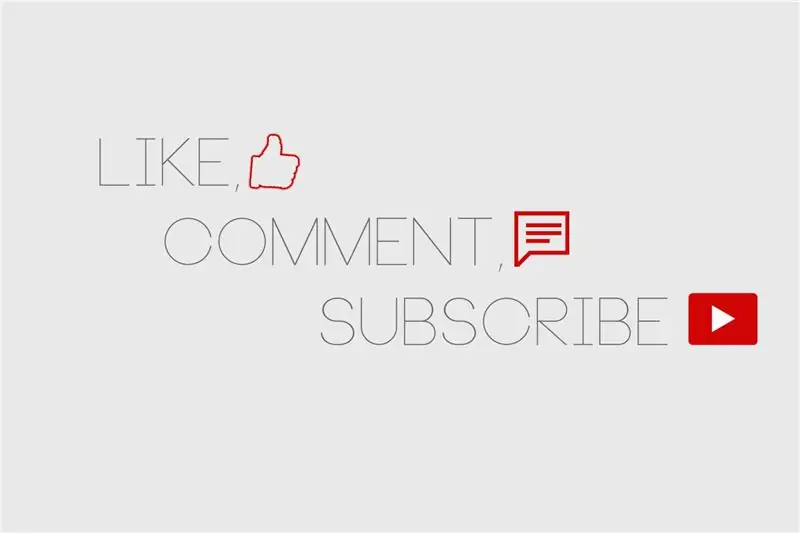
Glöm inte att gilla och kommentera mina videor samt prenumerera på min kanal. Tack för ditt stöd!
Se till att dela dina resultat om du har gjort nyanserna själv. PMa mig gärna med förslag på framtida projekt!
Sist men inte minst ett STORT tack till NextPCB för sponsringen av detta projekt.
Vi ses i mitt nästa projekt! Var kreativa alla!:) RGBFreak
Rekommenderad:
Dubbla 7 -segmentskärmar som styrs av potentiometer i CircuitPython - demonstration av Persistens i syn: 9 steg (med bilder)

Dubbla 7-segmentsdisplayer som styrs av potentiometer i CircuitPython-Demonstration of Persistence of Vision: Detta projekt använder en potentiometer för att styra displayen på ett par 7-segment LED-skärmar (F5161AH). När potentiometervredet vrids ändras det visade numret i intervallet 0 till 99. Endast en lysdiod lyser när som helst, mycket kort, men
Arduino -robot med avstånd, riktning och rotationsgrad (öst, väst, norr, söder) som styrs med röst med hjälp av Bluetooth -modul och autonom robotrörelse .: 6 steg

Arduino -robot med avstånd, riktning och rotationsgrad (öst, väst, norr, söder) som styrs med röst med hjälp av Bluetooth -modul och autonom robotrörelse.: Denna instruktion förklarar hur man gör Arduino -robot som kan flyttas i önskad riktning (framåt, bakåt , Vänster, höger, öst, väst, norr, syd) krävs Distans i centimeter med röstkommando. Roboten kan också flyttas autonomt
Julgransljus som styrs av en leksak. 12 steg (med bilder)

Julgransljus som styrs av en leksak .: Hälsningar beslutsfattare! Jul och nyår kommer. Det betyder en festlig stämning, gåvor och, naturligtvis, en julgran dekorerad med starka färgglada ljus. För mig är julmarknadsljusen för tråkiga för tråkiga. För att göra barn nöjda gjorde jag en unik C
Robotarm som styrs av handske: 6 steg (med bilder)

Robotarm som styrs av handske: Syfte: Få erfarenhet och problemlösningskunskaper genom att skapa ett projekt för att slutföraOutline- Använd en handske för att ansluta genom en arduino för att styra en 3D-tryckt "arm". Var och en av lederna på den 3D-tryckta armen har en servo som
Dragarm som styrs av ljud - Arduino skolprojekt: 4 steg (med bilder)

Drawing Arm That's Controlled by Sound - Arduino School Project: Det här är min allra första gång som jag arbetar med Arduino och arbetar med något liknande någonsin, så ledsen om jag gjorde några misstag! Jag fick den här idén när jag tänkte på mina hobbyer, som är teckning och musik. Så jag försökte kombinera de två till detta! Ett själv
